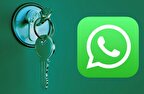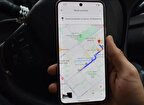نحوه استفاده از تلفن به عنوان وب کم

به گزارش «نبض فناوری»، این ویژگی به طور یکپارچه در اکوسیستم اپل ادغام شده است و ناگفته نماند که بهترین پیاده سازی است که تاکنون دیده ایم. با این حال، چنین چیزی برای کاربران ویندوز و اندروید در دسترس نیست. با این حال، این بدان معنا نیست که راه حلی برای آن وجود ندارد.
خیلی قبل از اینکه اپل قابلیت Continuity Camera رونمایی کند، کاربران اندروید و ویندوز می توانستند با استفاده از اپلیکیشن های شخص ثالث و ابزارهای آنلاین از گوشی های هوشمند خود به عنوان وب کم استفاده کنند. اگر میخواهید از تلفن هوشمند خود به عنوان وبکم در دستگاه ویندوزی استفاده کنید، در اینجا نحوه انجام این کار آورده شده است. فقط به خاطر داشته باشید که این روزها اکثر برنامه های تماس تصویری و کنفرانس در هر دو دستگاه اندروید و iOS در دسترس هستند، همچنین می توانید مستقیماً با استفاده از تلفن خود تماس برقرار کنید و از دوربین آن به عنوان وب کم استفاده کنید.
وقتی پشتیبانی بومی در دسترس نباشد، برنامهها و خدمات شخص ثالث مورد نیاز است. جدای از آن، به چند کابل، اتصال Wi-Fi و موارد دیگر نیاز دارید.
همه برنامه های شخص ثالث یکسان نیستند. برخی ادعا می کنند که داده های شما را خصوصی و ایمن نگه می دارند، در حالی که برخی در مورد ویژگی های حریم خصوصی زیاد صحبت نمی کنند. بنابراین، یکی را انتخاب کنید که به آن اعتماد دارید. ما چند نام را برای شما فهرست می کنیم.
برخی از آنها Reincubate Camo، Droid cam، VibeCam، Smart Cam و غیره هستند. فراموش نکنید که قبل از استفاده از این برنامه ها و خدمات، نگرانی های مربوط به حریم خصوصی و امنیتی را بررسی کنید.
صرف نظر از برنامه یا سرویسی که انتخاب می کنید، روند راه اندازی تقریباً مشابه است. تنها تفاوت می تواند در مورد ورود به برنامه ها و سرویس ها باشد، برخی ممکن است درخواست اتصال با استفاده از کابل و غیره را داشته باشند.
برای شروع، باید برنامه را روی تلفن هوشمند خود و همچنین لپ تاپ یا رایانه خود دانلود کنید.
پس از این، اگر از شما درخواست کرد، وارد شوید و سپس دستورالعملهای روی صفحه مانند روش اتصال و سایر تنظیماتی که باید تغییر دهید را دنبال کنید.
پس از اتصال تلفن و لپتاپ از طریق برنامه، برنامه کنفرانس ویدیویی را روشن کنید و به تنظیمات بروید. در اینجا تنظیمات دوربین ترجیحی را به نام برنامه تغییر دهید.
پس از اتمام، تلفن شما اکنون به یک وب کم متصل است. کافی است آن را روی سه پایه یا پایه نصب کنید و شروع به برقراری تماس ویدیویی کنید.